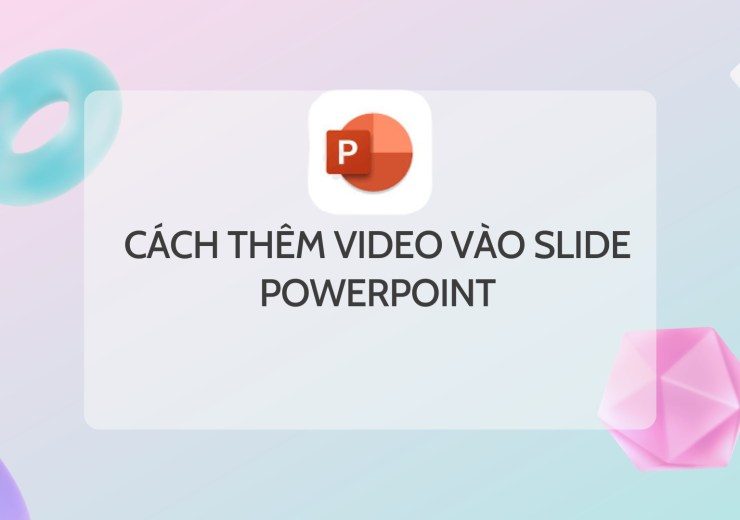Hướng dẫn cài đặt Office 2019 chi tiết
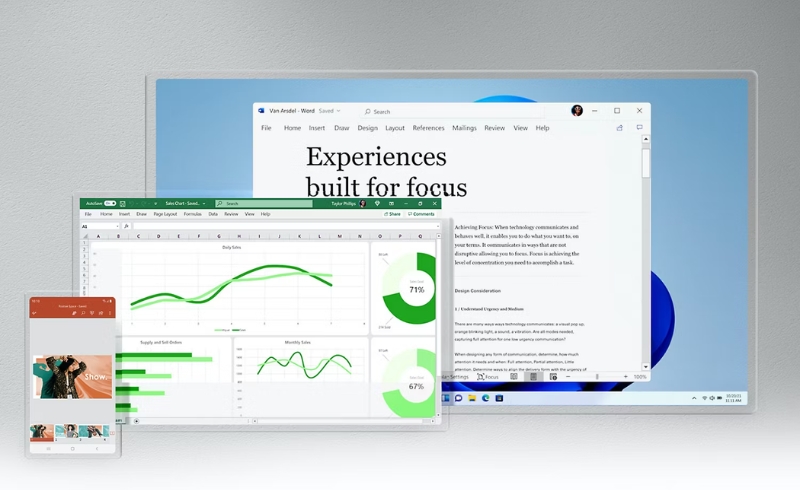
Microsoft Office 2019 là bộ phần mềm văn phòng được nhiều người dùng ưa chuộng nhờ vào tính năng mạnh mẽ và dễ sử dụng. Cài đặt Office 2019 trên máy tính của bạn khá đơn giản, nhưng nếu bạn chưa biết cách thực hiện, bài viết này sẽ hướng dẫn chi tiết từng bước cài đặt Office 2019 từ đầu đến cuối.
Bước 1: Kiểm Tra Yêu Cầu Hệ Thống
Trước khi tiến hành cài đặt Office 2019, hãy chắc chắn rằng máy tính của bạn đáp ứng các yêu cầu hệ thống tối thiểu sau:
-
Hệ điều hành: Windows 10, Windows 8.1, hoặc Windows 7 (phiên bản 32-bit hoặc 64-bit).
-
Bộ vi xử lý: Bộ vi xử lý 1 GHz hoặc nhanh hơn, hỗ trợ 32-bit hoặc 64-bit.
-
RAM: Tối thiểu 2 GB đối với phiên bản 64-bit và 1 GB đối với phiên bản 32-bit.
-
Dung lượng ổ cứng: Tối thiểu 3 GB dung lượng trống.
-
Màn hình: Độ phân giải 1280 x 800 trở lên.

Bước 2: Mua và Tải Office 2019
Nếu bạn chưa mua Office 2019, bạn có thể mua trực tiếp từ Microsoft Store hoặc các đại lý phân phối phần mềm uy tín. Khi đã hoàn tất mua hàng, bạn sẽ nhận được mã kích hoạt và một liên kết để tải phần mềm về.
-
Truy cập vào trang web chính thức của Microsoft hoặc cửa hàng bán lẻ phần mềm.
-
Chọn phiên bản Office 2019 phù hợp với nhu cầu sử dụng của bạn, như Office Home & Student, Office Home & Business hoặc Office Professional.
-
Sau khi thanh toán, bạn sẽ nhận được một liên kết để tải Office 2019 về máy tính của mình.
Bước 3: Gỡ Cài Đặt Phiên Bản Office Cũ (Nếu Có)
Trước khi cài đặt Office 2019, nếu máy tính của bạn đã cài đặt một phiên bản Office khác (như Office 2016 hoặc Office 365), bạn nên gỡ cài đặt nó để tránh xung đột phần mềm.
-
Mở Control Panel (Bảng điều khiển) trên máy tính.
-
Chọn Programs (Chương trình) > Programs and Features (Chương trình và Tính năng).
-
Tìm và chọn phiên bản Office cũ trong danh sách.
-
Nhấn Uninstall và làm theo các hướng dẫn để gỡ bỏ hoàn toàn phiên bản cũ.
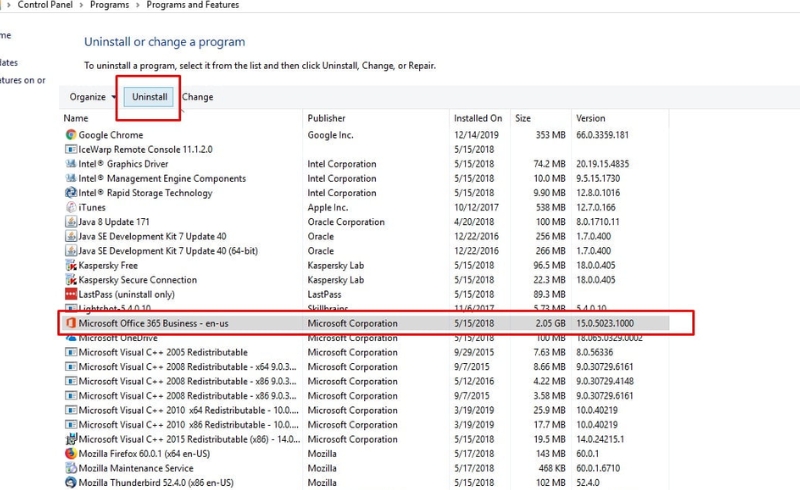
Bước 4: Cài Đặt Office 2019
Sau khi đã tải file cài đặt về máy, bạn có thể tiến hành cài đặt Office 2019:
-
Mở thư mục chứa tệp cài đặt Office 2019 đã tải về.
-
Nhấp đúp vào tệp setup.exe để bắt đầu quá trình cài đặt.
-
Trình cài đặt sẽ tự động kiểm tra các yêu cầu hệ thống và chuẩn bị cho quá trình cài đặt.
-
Sau khi chuẩn bị xong, bạn chỉ cần nhấn Install để bắt đầu cài đặt Office 2019 trên máy tính.
-
Quá trình cài đặt sẽ mất một khoảng thời gian, tùy thuộc vào cấu hình máy tính của bạn. Sau khi cài đặt xong, bạn sẽ nhận được thông báo “You’re all set!” (Bạn đã sẵn sàng).
Bước 5: Kích Hoạt Office 2019
Sau khi cài đặt xong, bạn cần kích hoạt Office 2019 để sử dụng. Để làm điều này, hãy làm theo các bước sau:
-
Mở bất kỳ ứng dụng Office nào (Word, Excel, PowerPoint, v.v.).
-
Bạn sẽ được yêu cầu nhập mã kích hoạt (Product Key) hoặc đăng nhập vào tài khoản Microsoft của bạn.
-
Nếu bạn có mã kích hoạt, nhập mã này vào để kích hoạt sản phẩm.
-
Nếu bạn sử dụng tài khoản Microsoft, chỉ cần đăng nhập để kích hoạt Office 2019.
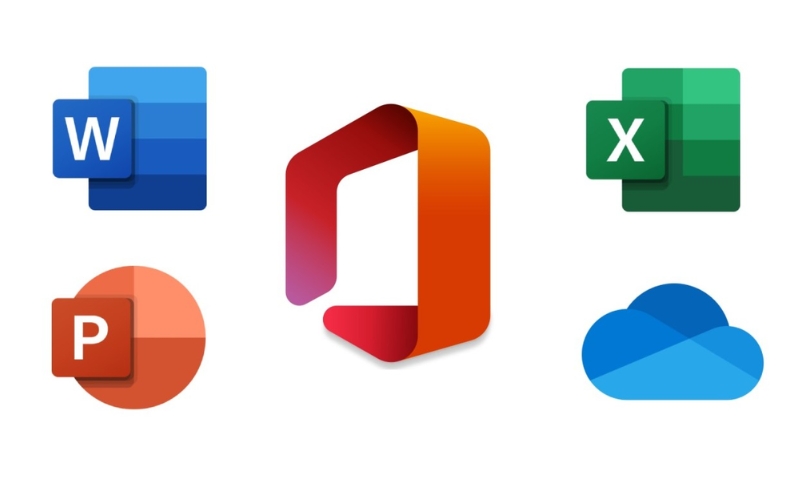
Bước 6: Cập Nhật Office 2019
Sau khi cài đặt và kích hoạt xong, bạn nên kiểm tra và cài đặt các bản cập nhật mới nhất để đảm bảo Office 2019 hoạt động hiệu quả và bảo mật. Để cập nhật Office 2019, bạn có thể làm theo các bước sau:
-
Mở bất kỳ ứng dụng Office nào.
-
Chọn File > Account.
-
Dưới phần Product Information, chọn Update Options > Update Now.
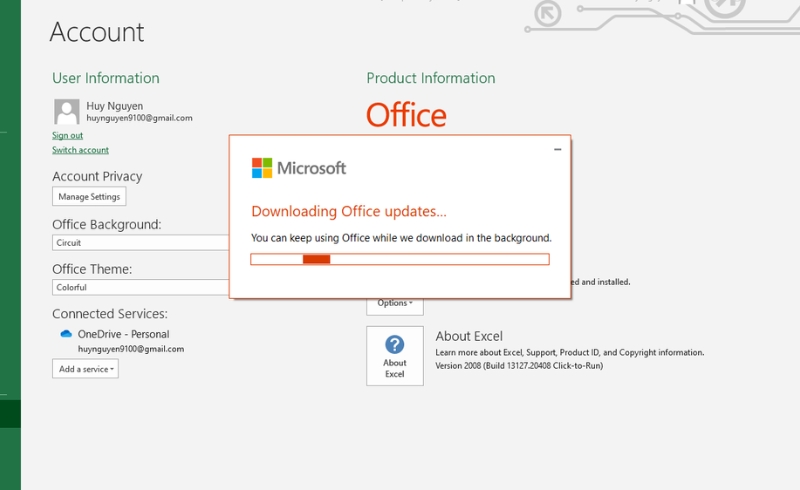
Bước 7: Khám Phá Các Tính Năng Mới Của Office 2019
Office 2019 mang lại nhiều tính năng mới, giúp bạn làm việc hiệu quả hơn:
-
PowerPoint 2019 có tính năng Morph và Zoom giúp tạo các bài thuyết trình mượt mà và sinh động.
-
Excel 2019 cung cấp các công cụ mới như PowerQuery và PowerPivot để xử lý dữ liệu phức tạp.
-
Microsoft Word 2019 cải thiện khả năng chỉnh sửa tài liệu và hợp tác trực tuyến.
-
Các công cụ khác như OneNote, Outlook cũng được cải thiện về giao diện và tính năng.
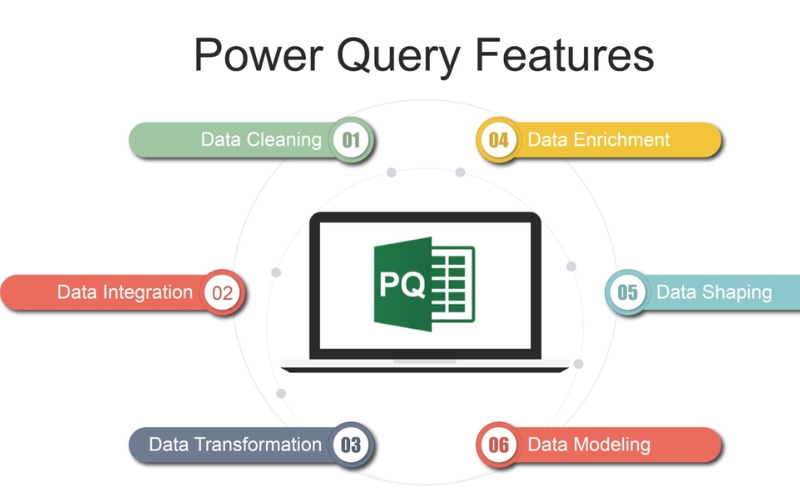
Việc cài đặt Office 2019 trên máy tính không hề phức tạp và bạn có thể làm theo các bước trên để hoàn thành quá trình một cách dễ dàng. Sau khi cài đặt xong, bạn có thể tận dụng các tính năng mới, cải tiến hiệu suất và làm việc hiệu quả hơn với bộ phần mềm văn phòng mạnh mẽ này.